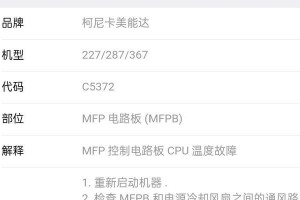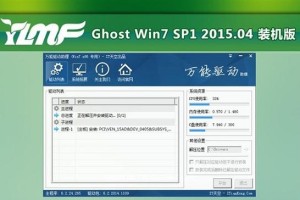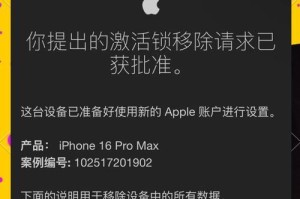你是不是也和我一样,家里的无线网总是被邻居“蹭网”呢?别急,今天就来教你怎么给无线网加密码,让你的网络安全又私密!
第一步:登录路由器管理界面
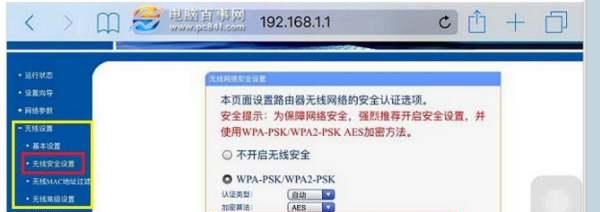
首先,你得知道怎么登录你的路由器管理界面。一般来说,路由器的管理地址是192.168.1.1或者192.168.0.1,你可以打开电脑的浏览器,在地址栏输入这个地址,然后按回车键。
接下来,你会看到一个登录界面,通常需要输入用户名和密码。大多数路由器的默认用户名和密码都是admin,如果你之前更改过,那就用你设置的密码登录。
第二步:设置无线网络名称(SSID)
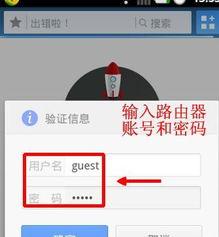
登录成功后,你会在界面上看到很多选项,找到“无线设置”或者“无线网络设置”这样的选项,点击进入。
在这里,你可以看到无线网络的名称(SSID),如果你没有更改过,它可能还是默认的。为了方便识别,你可以给它起一个独特的名字,比如“我家WiFi”。
第三步:设置无线网络安全密钥(密码)
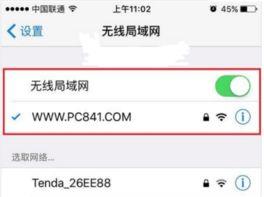
在无线设置页面,找到“安全设置”或者“无线安全设置”,点击进入。
这里有几个选项,比如WPA-PSK/WPA2-PSK(TKIP/AES)、WPA/WPA2(AES)、WEP等,建议你选择WPA-PSK/WPA2-PSK(TKIP/AES),这是目前最安全的加密方式。
接下来,你需要设置一个安全密钥(密码)。这个密码要足够复杂,包含大小写字母、数字和特殊字符,比如“Abc123@”。设置好后,点击“保存”或者“应用”按钮。
第四步:确认设置并重启路由器
设置完成后,不要忘记点击“保存”或“应用”按钮,让路由器保存你的设置。你可能需要重启路由器,让新的设置生效。
你可以通过路由器背后的重置按钮来重启,或者直接关闭路由器的电源,等待一段时间后再打开。
第五步:连接无线网络
重启路由器后,你就可以尝试连接无线网络了。在电脑或手机的无线网络设置中,找到你刚才设置的无线网络名称(SSID),输入你设置的安全密钥(密码),然后点击连接。
如果一切顺利,你的设备应该能够成功连接到无线网络。
小贴士:
1. 定期更换无线网络密码,增加安全性。
2. 不要使用过于简单或者容易被猜到的密码。
3. 如果你的路由器支持WPA3加密,尽量使用WPA3,这是最新的加密标准,安全性更高。
现在,你已经学会了怎么给无线网加密码,让你的网络更加安全。快去试试吧,让你的邻居们羡慕去吧!